À un moment donné, lors de l’exécution de votre PC Linux, vous pouvez être curieux de savoir quelle est la taille de votre RAM. Heureusement, en raison de la robustesse de la plate-forme Linux, il est simple de vérifier la taille de votre RAM.
Ce tutoriel va passer en revue plusieurs façons de vérifier la taille de la RAM sur le bureau Linux. Cependant, ces méthodes sont également applicables aux serveurs Linux !
Linux check ram size – Free

Si vous cherchez à vérifier la taille de la RAM sur votre PC Linux, la meilleure façon de le faire est avec la commande free. La commande gratuite est livrée avec tous les systèmes d’exploitation Linux, et les utilisateurs l’utilisent pour vérifier la taille de la RAM physique, l’utilisation de la RAM physique, la taille de l’ÉCHANGE, l’utilisation de l’échange, etc.
Pour vérifier la taille de votre RAM, vous devrez commencer par ouvrir une fenêtre de terminal. Pour ouvrir une fenêtre de terminal sur le bureau Linux, vous pouvez appuyer sur la combinaison de touches Ctrl + Alt + T. Ou recherchez « Terminal » dans le menu de l’application sur votre PC.
Une fois la fenêtre du terminal ouverte, vous pouvez exécuter la commande free. Lorsque la commande free s’exécute dans le terminal, elle vous montrera un instantané rapide de votre utilisation de la RAM et de l’échange sous Linux. Pour déterminer la taille de votre RAM totale, regardez sous la colonne « total ».
Gardez à l’esprit que la commande free, par défaut, imprime les informations au format bit. Bien qu’utile pour les utilisateurs avancés, ce format est presque impossible à lire pour la personne moyenne. Heureusement, vous pouvez modifier la sortie pour qu’elle soit écrite en Kilooctets / Mégaoctets / Gigaoctets, en utilisant le commutateur -h.

free -h
Après avoir exécuté la commande free avec le commutateur de ligne de commande –h, vous remarquerez que tous les numéros de sortie sont maintenant « lisibles par l’homme. »À partir de là, vous pouvez déterminer la taille exacte de votre RAM physique en regardant le nombre sous « total » à côté de « mem. »
Vous voulez enregistrer les informations de l’exécution de la commande free ? Transférez-le dans un fichier texte. Pour exporter la sortie, exécutez la commande ci-dessous dans une fenêtre de terminal.
free -h > ~/my-ram-info.txt
Une fois que vous avez exporté vos informations de ram de la commande free vers un fichier texte, vous pouvez exécuter la commande cat pour afficher le contenu du fichier directement dans le terminal. Ou, ouvrez-le dans votre éditeur de texte GUI préféré.
cat ~/my-ram-info.txt
Linux check ram size – Htop task manager
Un autre moyen facile de vérifier la taille de la RAM sur un système Linux consiste à utiliser le gestionnaire de tâches Htop. Htop s’exécute dans le terminal et fournit une surveillance en temps réel des programmes en cours d’exécution. Il mesure également l’utilisation de la RAM et vous pouvez l’utiliser pour indiquer la taille de votre RAM sur votre système.
Cependant, avant de savoir comment utiliser Htop pour déterminer la taille de la RAM sous Linux, nous devons démontrer comment installer l’application. Nous devons expliquer comment l’installer car l’application n’est pas installée par défaut sur tous les systèmes d’exploitation Linux.
Pour démarrer l’installation de Htop, ouvrez une fenêtre de terminal. Une fois la fenêtre du terminal ouverte et prête à l’emploi, suivez les instructions d’installation en ligne de commande décrites ci-dessous qui correspondent à votre système d’exploitation Linux.
Ubuntu
sudo apt install htop
Debian
sudo apt-get install htop
Arch Linux
sudo pacman -S htop
Fedora
sudo dnf install htop
openSUSE
sudo zypper install htop
Une fois l’application configurée sur votre ordinateur, revenez à la fenêtre du terminal. Dans la fenêtre terminal, exécutez la commande htop ci-dessous. En exécutant cette commande, le gestionnaire de tâches Htop démarre et est prêt à l’emploi.
Avec l’application Htop ouverte, vous verrez un aperçu de votre système, ainsi que des programmes en cours d’exécution. Vous devriez également voir la section « Mem », suivie d’un graphique.
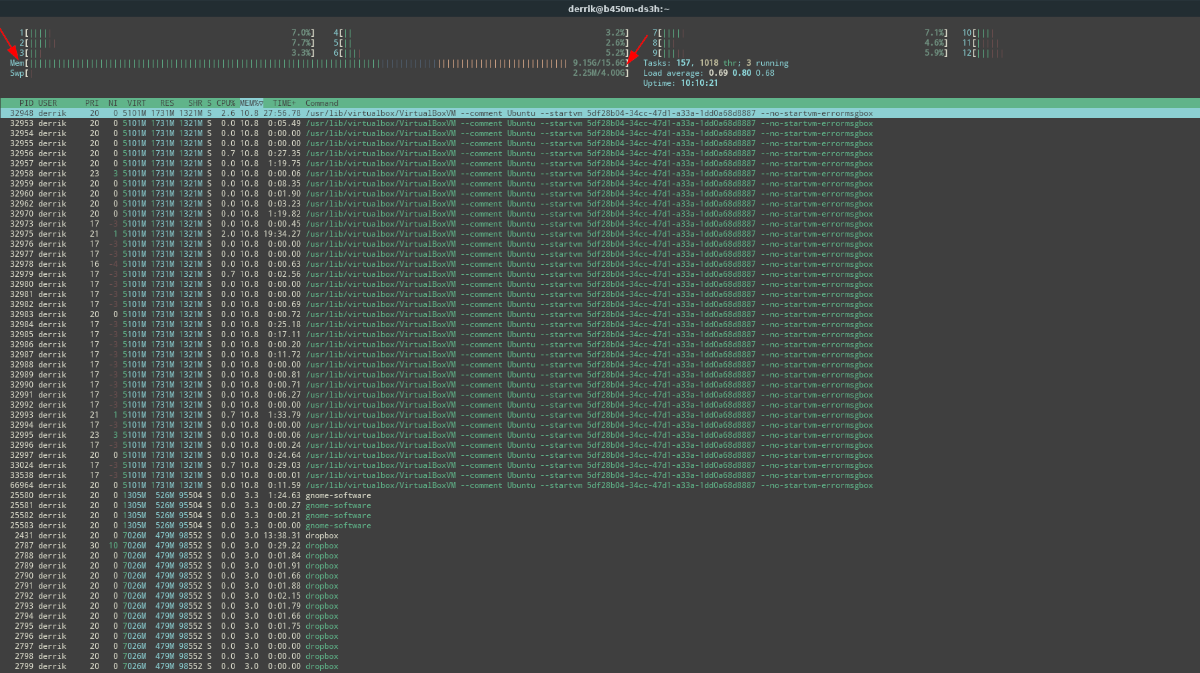
À la fin du graphique « Mem », il y a deux nombres. Le premier chiffre indique la quantité de RAM utilisée à l’heure actuelle. Le deuxième nombre est la taille totale de votre RAM.
Linux check ram size – Meminfo
Si Free ou HTOP ne le fait pas pour vous, vous pouvez également vérifier la taille de votre RAM en regardant le fichier /proc/meminfo. Le fichier meminfo est un fichier système Linux, et il note exactement la quantité de RAM physique dont vous disposez. Cependant, il est affiché en kilo-octets, de sorte que l’utilisateur moyen ne trouvera pas cela aussi utile que les autres options que nous avons couvertes dans ce guide.
Pour afficher votre mémoire à partir du fichier meminfo, ouvrez une fenêtre de terminal. Ensuite, exécutez la commande head ci-dessous.
head /proc/meminfo
Recherchez « MemTotal » dans la sortie. »Les chiffres qui suivent notent la taille exacte de votre RAM sur votre système Linux. Alternativement, vous pouvez exécuter la commande cat et filtrer simplement « MemTotal » pour afficher uniquement cette ligne du fichier.
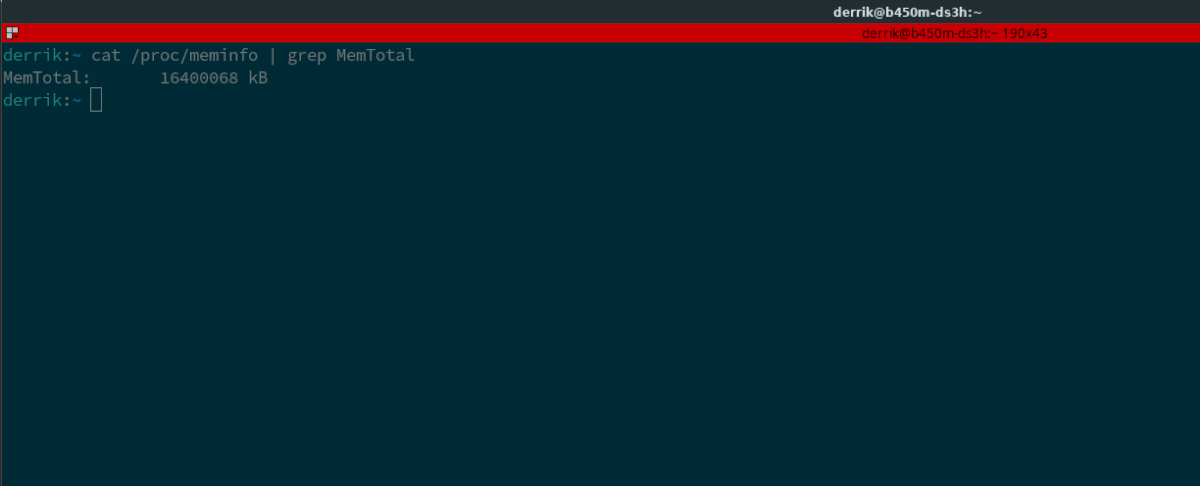
cat /proc/meminfo | grep MemTotal
Vous souhaitez enregistrer le numéro « MemTotal » dans un fichier texte pour une lecture ultérieure? Dirigez-le vers un fichier texte avec la commande ci-dessous.
cat /proc/meminfo | grep MemTotal > my-memtotal.txt
Vous voulez libérer de la RAM sur votre système Linux? Consultez ce guide.